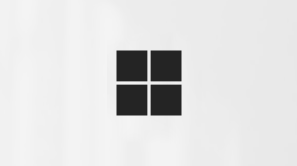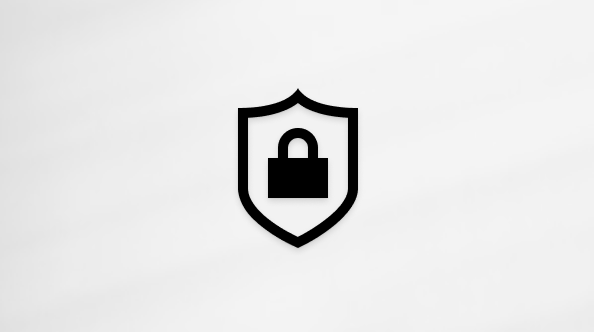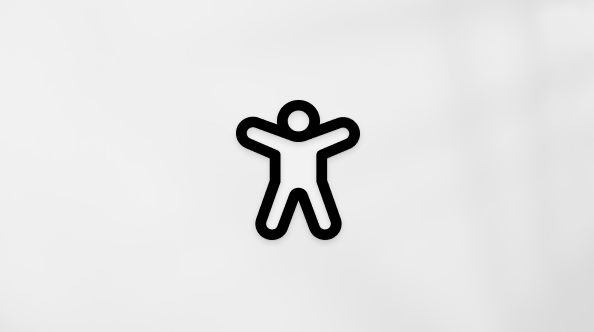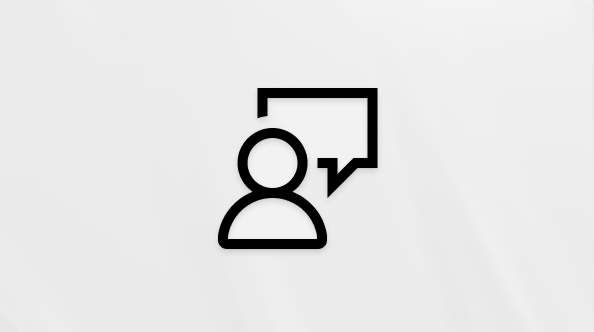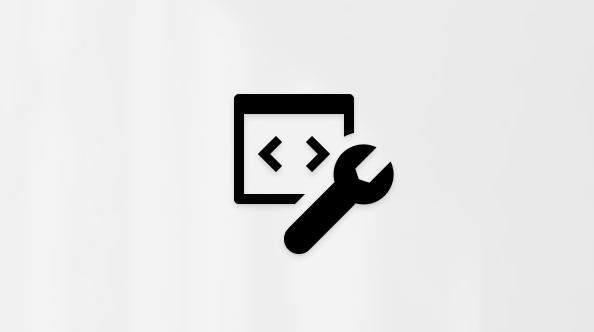See artikkel on mõeldud inimestele, kes kasutavad ekraanilugerit (nt Windowsi jutustaja, JAWS või NVDA) koos Windowsi tööriistade või funktsioonide ja Microsoft 365 toodetega. See artikkel on osa Hõlbustatuse spikri ja koolituse sisukomplektist, kust leiate lisateavet meie rakenduste hõlbustusfunktsioonide kohta. Üldspikri vaatamiseks külastage Microsofti tugiteenuseid.
Märkus.: Lisateavet ekraanilugerite kohta leiate teemast Kuidas ekraanilugerid Microsoft 365-ga töötavad?
Copiloti pilk Edge'is aitab vastata teie praeguse lehega seotud küsimustele ja oskab häälvastuste abil soovitada, mida edasi teha. See analüüsib sisu (nt veebisaite, rakendusi, dokumente või pilte). Copiloti pilk kasutab teie juhtimiseks häälvastuseid ja visuaalseid esiletõstu, kuid ei suhtle teie nimel lehega.
Ekraanilugeriga Copiloti pilk saate uurida töölaual avatud rakenduste sisu. Saate teada, kuidas käivitada Copiloti pilk seanssi, esitada küsimusi ekraanil kuvatava kohta ja kuulata häälvastuste kaudu juhiseid.
Märkused:
-
Veenduge, et oleksite sisse logitud oma isikliku Microsofti kontoga. Copiloti pilk ei toeta töö- ega koolikontosid.
-
Kui kasutate Jutustajat, vajutage kõne peatamiseks juhtklahvi (Control), kui Copiloti pilk alustab rääkimist.
Selle artikli teemad
Copiloti pilk seansi alustamine
-
Avage Microsoft Edge ja minge veebilehele, PDF-ile või videole, mida soovite uurida.
-
Copilot-vestluse paani avamiseks vajutage klahvikombinatsiooni Ctrl+Shift+Punkt (.).
-
Vajuta paanil Copilot tabeldusklahvi (Tab), kuni kõlab tekst "Talk to Copilot button" (Nupp Räägi Coplotiga), ja vajuta küsimuste esitamiseks sisestusklahvi (Enter).
Algab nägemise seanss ja kuvatakse ujuv tööriistariba.
Märkus.: Kui lehe sisu ei toetata, kuvatakse ikoon Kaameravaade tuhmina ja Copilot ei vasta selle lehega seotud küsimustele.
Copiloti pilk suhtlemine
-
Kui kuulete helitervitust, saate esitada küsimusi selle kohta, mida ühisrakenduse aknas kuvatakse. Copiloti pilk töötleb teie küsimust ja vastab vastavalt ekraanil kuvatavale visuaalsele sisule.
Märkus.: Copilot võib esile tõsta lehe elemendid, et toetada selle reageerimist, kuid ei suhtle lehega otse.
-
Nupule Mikrofon liikumiseks vajutage tabeldusklahvi (Tab) ja vaigistamiseks või vaigistuse väljalülitamiseks sisestusklahvi (Enter).
-
Häälsätete muutmiseks vajutage tabeldusklahvi (Tab), kuni kuulete teksti "Settings button" ("Nupp Sätted"), ja seejärel vajutage sisestusklahvi (Enter).
-
Kasutage saadaolevate suvandite vahel liikumiseks nooleklahve ja seejärel vajutage valimiseks sisestusklahvi (Enter).
-
Dialoogiboksi Häälesätted sulgemiseks vajutage tabeldusklahvi (Tab), kuni kuulete teksti "Close button" (Nupp Sule), ja seejärel vajutage sisestusklahvi (Enter).
Copiloti pilk seansi lõpetamine
Ujuvale tööriistaribale liikumiseks vajutage klahvikombinatsiooni Ctrl+F6 või F6 . Vajutage tabeldusklahvi (Tab), kuni kuulete fraasi "Close button" (Nupp Sule), ja seejärel vajutage sisestusklahvi (Enter).
-
Seansi lõpetamiseks võite ka sulgeda praeguse vahekaardi või Edge'i akna.
Lisateave
Erivajadustega klientidele mõeldud tehniline tugi
Microsoft soovib parimat võimalikku kasutuskogemust pakkuda kõigile meie klientidele. Kui olete erivajadustega kasutaja või kui teil on hõlbustusfunktsioonide kohta küsimusi, pöörduge tehnilise abi saamiseks Microsofti erivajadustega inimeste tugiteenindusse. Erivajadusega inimeste tugiteeninduse töötajad on kursis paljude populaarsete abi- ja hõlbustusvahenditega ning oskavad abi pakkuda nii inglise, hispaania ja prantsuse keeles kui ka ameerika viipekeeles. Oma piirkonna tugiteeninduse kontaktandmed leiate Microsofti erivajadustega inimeste tugiteeninduse veebisaidilt.
Kui olete riigiasutuses, eraettevõttes või suurettevõttes töötav kasutaja, pöörduge ettevõtetele mõeldud erivajadustega inimeste tugiteenindusse.